애플 실리콘 맥북에서 K에듀파인 사용하기: 성공 후기 및 상세 가이드
안녕하세요! 오늘은 애플 실리콘 칩이 탑재된 맥북에서 교육행정정보시스템(K에듀파인)을 성공적으로 사용하는 방법을 상세히 공유해드리고자 합니다. 특히 M3 맥북 에어 사용자로서의 경험을 바탕으로, 많은 교직원분들이 겪으시는 어려움을 해결하는 데 도움이 되고자 합니다.
기본 환경 구성
먼저 K에듀파인 사용을 위한 기본적인 환경 설정이 필요합니다:
- 패럴렐즈(Parallels)를 통한 윈도우 설치
- GPKI 인증서 준비
상세 설치 가이드
1. GPKI 인증서 설정

- 윈도우 C 드라이브에 'GPKI' 폴더 생성
- 기존 인증서 파일을 해당 폴더로 복사
- 인증서 경로 확인 필수 (C:\GPKI\Certificate\class2) 에 인증서 파일 4개 복사해놓기
2. EVPN 접속 및 초기 설정
- 소속 시도교육청의 EVPN 사이트 접속 (Microsoft Edge 브라우저 권장)
- 사전 승인된 EVPN 계정으로 로그인

- AXGATE 프로그램 설치
* GPKI 인증서 연동을 위한 필수 프로그램
* EVPN 로그인 후에만 다운로드 가능
3. 기안기 설치 - 주요 해결방안
애플 실리콘 맥북에서 기안기가 '미지원'으로 표시되는 문제에 대한 해결책을 발견했습니다:
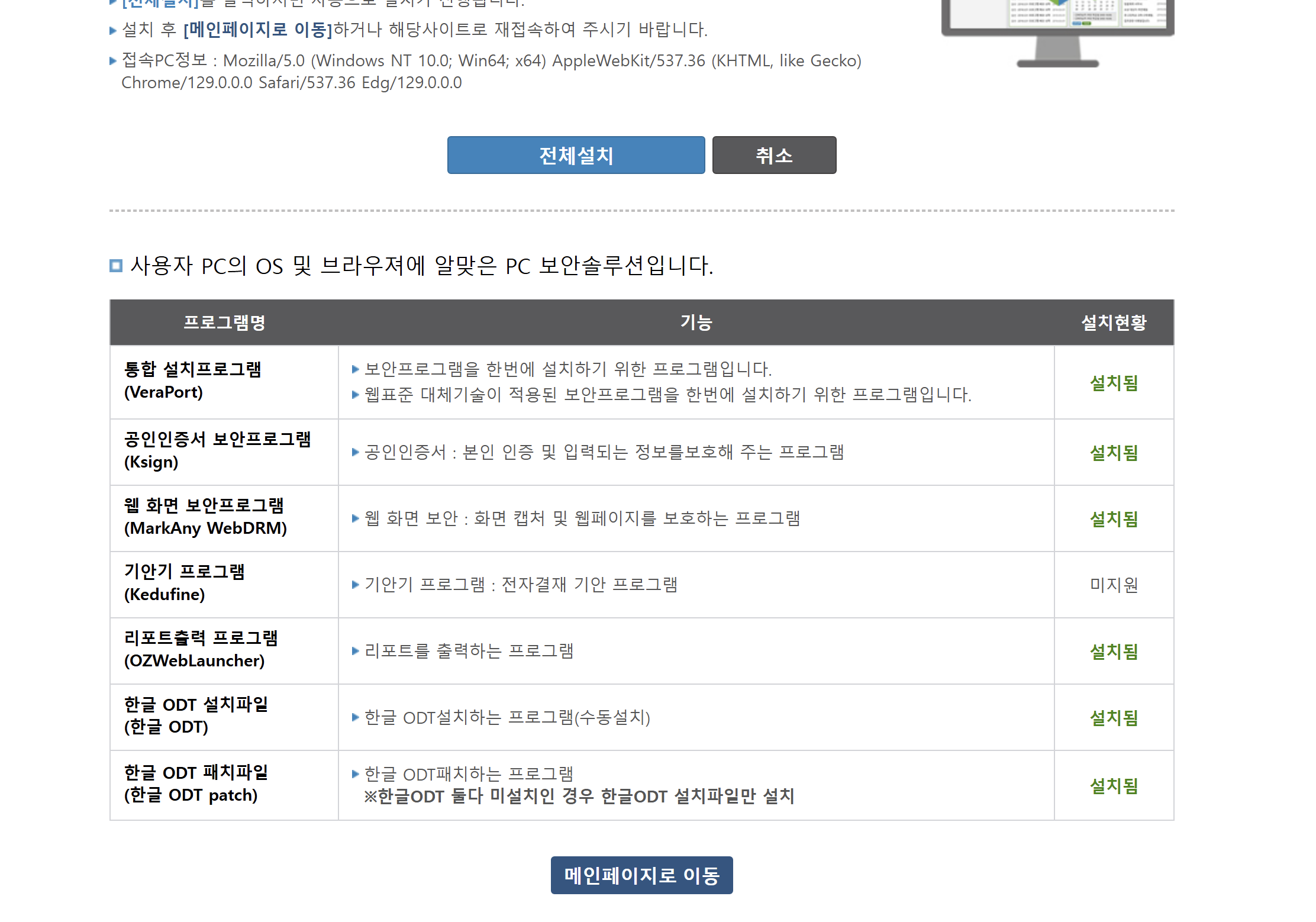
1. 프로그램 설치 시 기본적으로 'Program Files(x86)' 폴더에 자동으로 설치됨
(중요포인트) 2. 설치된 프로그램 파일을 'Program Files(ARM)' 폴더로 복사
- kedu, Ksign, MarkAny 등
3. 이 방법으로 대부분의 호환성 문제 해결 가능
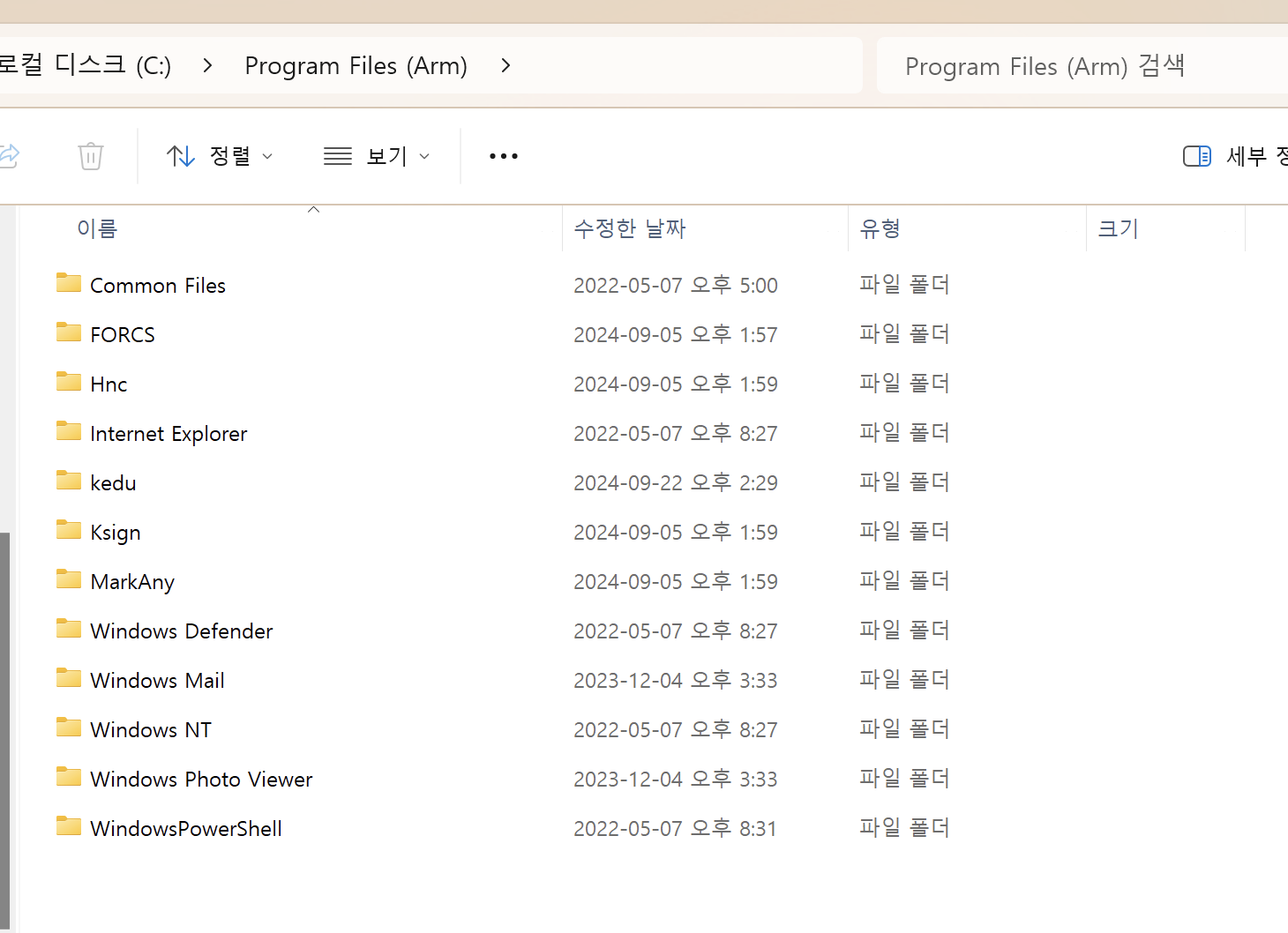
주요 팁
- 인증서 경로를 정확히 설정하는 것이 중요
- AXGATE 설치 전 반드시 EVPN 로그인 필요
- 프로그램 파일 이동 시 폴더 구조 유지 필수
결론
애플 실리콘 맥북에서 K에듀파인을 사용하는 것이 불가능해 보일 수 있지만, 위 방법을 따라하시면 충분히 해결 가능합니다. 특히 Program Files(ARM) 폴더 활용 방법은 제가 우연히 발견한 해결책으로, 많은 분들께 도움이 되길 바랍니다.
| 맥에서 텍스트 편집기로 txt 파일 만들기 (0) | 2024.11.14 |
|---|---|
| 프리텐다드(Pretendard) 폰트 완벽 가이드: 설치부터 활용까지 (0) | 2024.11.07 |
| 구글 생성형 이미지 AI, Imagen3 사용 후기 (0) | 2024.08.15 |
| 애플워치 배터리 수리 서비스 후기 (0) | 2024.08.09 |
| 이모지 합성하기 - 구글 검색창에 'Emoji Kitchen'으로 검색하면 끝! (0) | 2023.09.21 |
| iOS17 업데이트, 어떤 점이 달라졌을까? (0) | 2023.09.19 |
| 아이폰 15 프로와 아이폰 15 프로 맥스, 어떤 부분이 좋아졌는가? (0) | 2023.09.13 |
| 로지텍 무소음 키보드 MK295 후기 (0) | 2023.09.10 |





댓글